引言
从大学毕业到现在,用过不少IDE与编辑器,记得起来的有:VisualStudio,Eclipse,NetBeans,SublimeText,Jetbrains家族(WebStorm,PhpStorm),VIM等。在这么多小伙伴中,用的最顺手的还是SublimeText(以下将简称为Sublime),它轻量,易用(对比VIM),跨平台,功能强大(对比其他编辑器,非IDE)。而Sublime丰富的第三方插件库,我认为是它优于其他编辑器的重要原因。接下来几篇博客,我将推荐一些我个人非常喜欢的插件。如果你还没有使用过SublimeText,你可以查看这篇入门介绍。
简介
今天要推荐的Sublime插件是:“代码格式管家”-EditorConfig,它最主要的功能是,同一项目代码在不同编辑器下能够保持统一的代码风格(主要是缩进)。此外,如果你不喜欢编辑器自带的默认风格(如sublime默认缩进宽度是4),那EditorConfig也可以帮到你。
注意:EditorConfig支持除Sublime之外的很多主流编辑器与IDE,如前面提到的VisualStudio, Eclipse, VIM, WebStorm等,它们都有对应的插件,插件的下载地址在EditorConfig主页可以找到:http://editorconfig.org/。
插件的安装
插件安装非常简单,使用Sublime命令面板的PackageControl:Install Package,搜索EditorConfig安装即可。
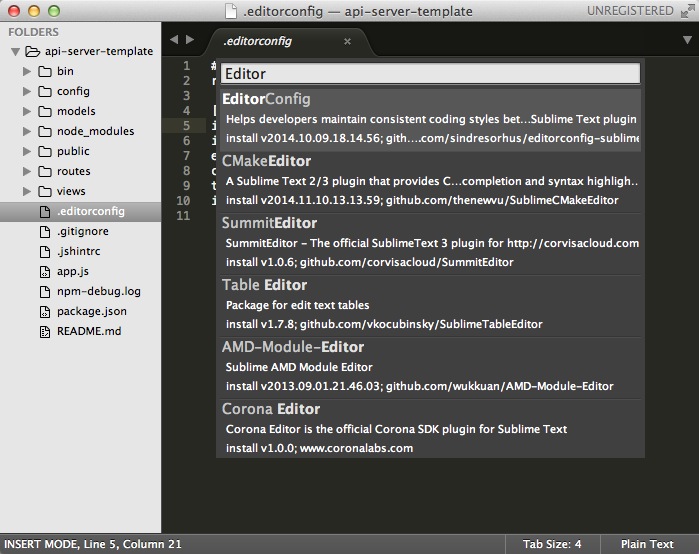
插件的使用
在项目根目录新建一个文件:.editorconfig(windows用户应该在文件管理器里面创建.editorconfig.文件,然后它会自动改名为.editorconfig),在此文件里填写你需要的格式规则,以下是一个典型的.editorconfig
1 2 3 4 5 6 7 8 9 10 11 12 13 14 15 16 17 | |
配置讲解:
- 第一行:是注释,所有的注释要以#或者;开头,且注释都要另起一行,即它们不能写在配置项的后面
- 第三行:root = true 是特殊配置项,必须放在本文件的开头(!?暂时没有理解官方网站的解释)
- 第五行:[*]是配置区域的开始标记,它下面的每一行配置项都属于此区域;括号里的字符表明此区域的作用范围,这里使用了星号通配符,表示以下配置将作用于所有文件;你可以使用通配符、路径及文件名等来指定范围,如:*,*.js,lib/*.php
- 第七行:indent_style 表示缩进的方式,可选项有:space - 每次输入tab会被空格代替;tab - 直接输入tab,不替换
- 第八行:indent_size 表示缩进的宽度(个数),可以自由设定你喜欢的宽度
- 第十一行:end_of_line 设置使用的换行符,有lf,cr,以及crlf,建议使用lf
- 第十二行:charset 设置文件的编码
- 第十三行:trim_trailing_whitespace 是否去除每行代码后的多余空格
- 第十四行:insert_final_newline 是否在每个文件尾部添加一个换行
- 第十六行:又一个配置区域,它的范围是所有后缀为md的文件
- 第十七行:跟十四行一样的配置项,此配置项会覆盖十四行(作用范围为所有的md文件)
以上配置项目,对风格影响最大的应该是indent_style跟indent_size,我个人目前遵循的是大多数js/node项目的风格:style为space,size为2。
更多详细的配置,请查看EditorConfig官网:http://editorconfig.org/
以上。
